简而言之,Doc 是 Microsoft Word 文档的旧版本。DocX 是较新的版本,是 Microsoft Word 2007 以后的版本。而且由于DOCX格式为 XML,DOCX 文件更小、更易于存储和支持。所以电脑一次可以处理比旧 DOCX 文件更多的 DOCX 文件。

doc和docx有什么区别
什么是.DOC?
当我们在文档或文件的末尾看到 .DOC 时,这意味着该文件是文本格式。
该文件是可编辑的,并且是工作文档,而不是 PDF 或 JPEG,当文本以任何一种格式存在时,除非将其转换为 .DOC,否则该文本不可编辑。

什么是.DOCX?
如果我们刚刚创建了一个新的 Word 文档,或者我们正在查看的文档是 2007 年后创建的,大家会注意到 .DOCX 位于文件名的末尾。

任何带有 DOCX 扩展名的文件都是 Microsoft Word Open XML 格式文档。这些文件用于报告、简历、信件、文档、笔记、新闻通讯、演示文稿等。DOCX 文件几乎总是包含一些文本,不仅限于文本,它们还可以包含图像、对象和创意格式。如果它是 Microsoft Word Open XML 文件,则它是 DOCX 文件。
DOCX文件怎么编辑?
Word基础文本编辑知识教程:
1、文字编辑功能
所有的基本文本编辑功能都位于“主页”功能区选项卡中。
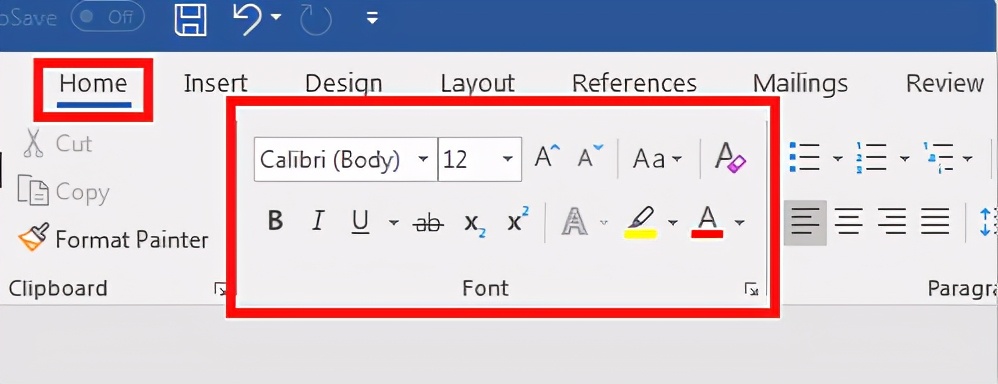
请注意,Word在“主页”选项卡的“字体”类别中提供了几种样式化功能。在文档中键入内容时,将大量使用这些功能和控件。
字体样式的第一行是字体类型和字符大小。默认情况下,Word使用Calibri作为文档正文的字体打开空白文档。默认大小为11,但是您可以通过单击下拉控件来更改此样式。或者,您可以突出显示文档中的文本,然后将鼠标悬停在文本上,将显示标准字体样式选择的列表。
当涉及到Word文档中的字体时,下拉菜单中将仅显示计算机上安装的字体。这与该开发人员从云端位置提取字体的Web浏览器中显示字体不同,因此,如果内容是用于网站的,则需要一种使用代码来实现字体的方法,否则浏览器将无法显示字体。与您的Word文档中使用的字体相同。
您不仅限于一种字体大小和样式。如果您在文档中没有突出显示内容,则字体更改将仅对键入到Word中的新内容生效。如果您在进行这些更改时突出显示了任何内容,Word将更改突出显示的内容的字体和大小。
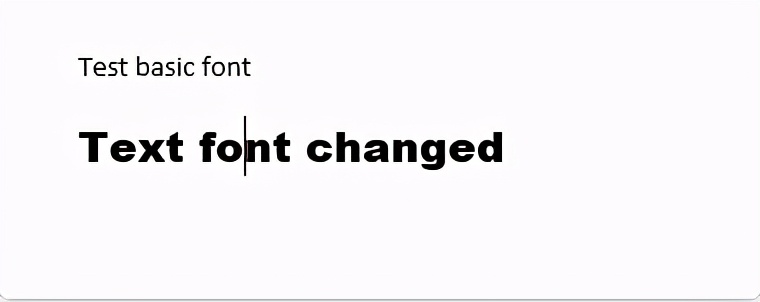
在上图中,文本的第一行是默认字体和大小。文本的第二行要大得多,且样式不同。这表明您可以在文档中具有几种不同的字体样式,而没有任何限制。“主页”功能区选项卡中的下拉控件将为您显示计算机上所有可用的字体。将软件添加到计算机时,某些第三方程序会安装自己的字体。然后,这些字体将显示在Word字体下拉控件中。
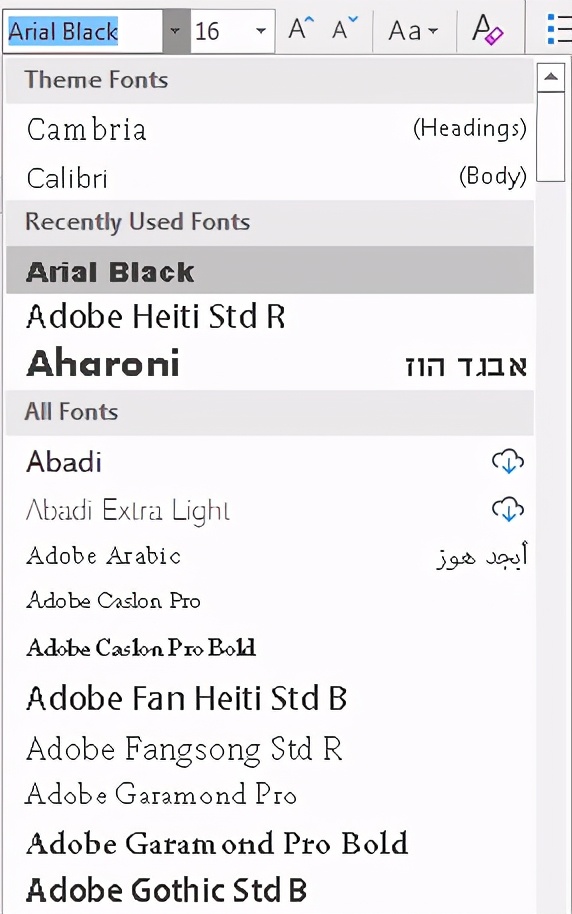
上图在计算机上安装了Adobe Reader,因此Word下拉列表中提供了几种Adobe字体。并非每个应用程序都以该品牌作为字体名称的开头,因此在安装某些程序之后,您可能会注意到可用的新字体。您还可以从Internet下载字体,或从设计师那里购买字体,以将更多字体添加到计算机和Word中。
2、基本字体样式
每个文本编辑程序共有三种基本字体样式:粗体,下划线和斜体。Word提供了其他样式,但是这三种是标准内容中最常见的样式。所有这三个按钮都在字体下拉控件下。
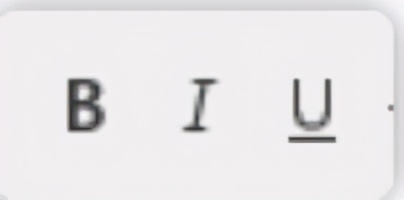
(粗体,斜体和下划线控件)
第一个“ B”按钮可将任何文本设置为粗体样式。第二个“ I”按钮将文本设置为斜体,然后“ U”按钮将设置下划线样式。您可以突出显示任何文本,然后单击这些按钮之一以更改为所需的样式。您还可以单击多个按钮,并将所有三种样式应用于文本。
当您单击这些按钮之一并开始键入时,样式将生效,直到您想返回到原始样式为止。再次单击该按钮可停止将样式应用于以后的文本。如果您改变主意并想要删除样式,请突出显示文本,然后单击按钮删除样式。
或者,您可以使用Ctrl + B键盘快捷键加粗。Ctrl + I将斜体样式应用于所选文本,而Ctrl + U将在所选内容下划线。
3、下标和上标
Word支持下标和上标样式。这些样式主要用于数学方程式或引用文档中的内容。这两个控件在上一节中说明的字体样式(粗体,斜体和下划线)的右侧。
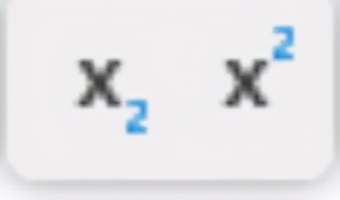
(下标和上标控件)
可以使用与其他字体相同的方式来应用这两种字体样式。突出显示要样式化的文本,然后单击按钮。您可以通过再次单击带有突出显示的文本的按钮来删除样式。
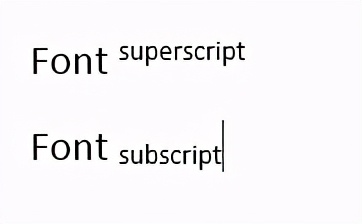
(示例下标和上标样式)
在上图中,请注意,上标文本位于“ Font”文本上方,然后下标文本位于下方。这两种样式可帮助您在文档或参考文本中创建数学方程式,类似于学术论文参考资料来源。
添加超链接
创建网页时,在网站上添加到另一个页面的链接并不罕见。您可以使用Microsoft Word进行相同的操作,只是单击链接将打开用户的浏览器并将其带到链接的网页。
要添加超链接,您可以右键单击应应用超链接的文本,然后将显示一个上下文菜单。
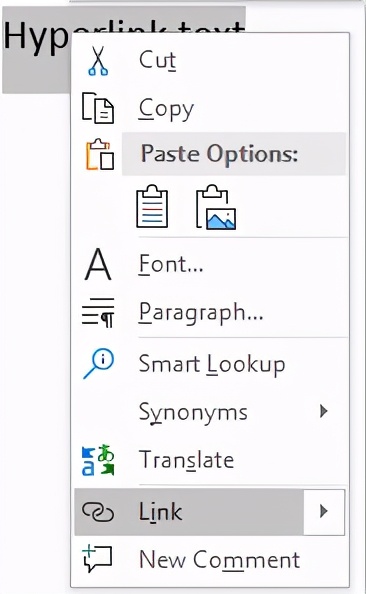
(字体样式上下文菜单)
在上图中,请注意“链接”选择已突出显示。单击此链接选项,将打开一个窗口,询问链接位置。
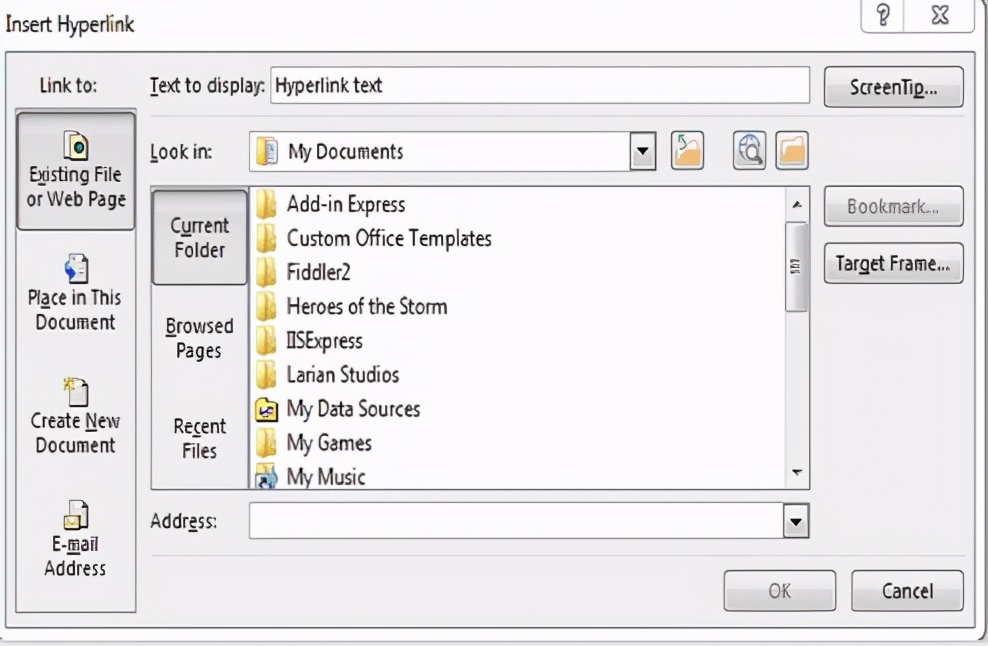
(超链接配置窗口)
在“地址”输入文本框中输入URL。您也可以从浏览器复制并粘贴URL。请注意,该窗口还会显示您计算机上的本地目录。您不仅限于Internet上的URL。您还可以链接到本地计算机或网络驱动器上的文件。如果将此文档发送给其他用户,请记住,第三方将无法访问您计算机上外部文档的任何链接。
4、突出显示和字体颜色
Microsoft Word具有荧光笔功能,当您在一张纸上的文本上运行物理荧光笔时,它具有模仿功能。您可以选择几种不同的颜色,并且使用荧光笔可以使特定的句子和单词脱颖而出。
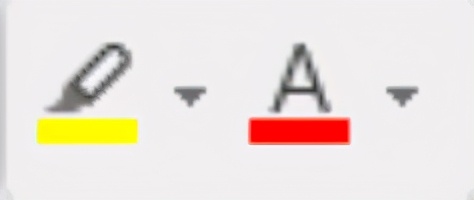
(突出显示和字体颜色控件)
第一个按钮是荧光笔控件。单击此按钮旁边的箭头图标,然后出现颜色选项列表。选择颜色后,单击荧光笔按钮。光标将更改其图标,并显示一个突出显示图标,指示您执行的任何操作都会突出显示文本,而不提示您开始键入。
用该工具突出显示的文本将显示与文档中不同的背景。
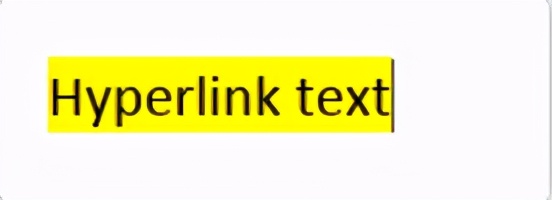
(突出显示的文字)
上图显示了使用荧光笔工具时的文本外观。
默认字体颜色是黑色。每当您创建空白Word文档时,字体颜色都是黑色,直到您对其进行更改。就像文档中的任何其他文本一样,您可以将其部分更改为其他颜色。所选的任何文本都可以使用字体颜色工具更改其颜色。
就像荧光笔工具一样,单击按钮右侧的箭头,将显示几个颜色选项。这些颜色选择并不是唯一可用的选择。单击“更多颜色”选项,然后将打开另一个窗口,您可以在其中基于更精细的调色板选择自定义颜色。
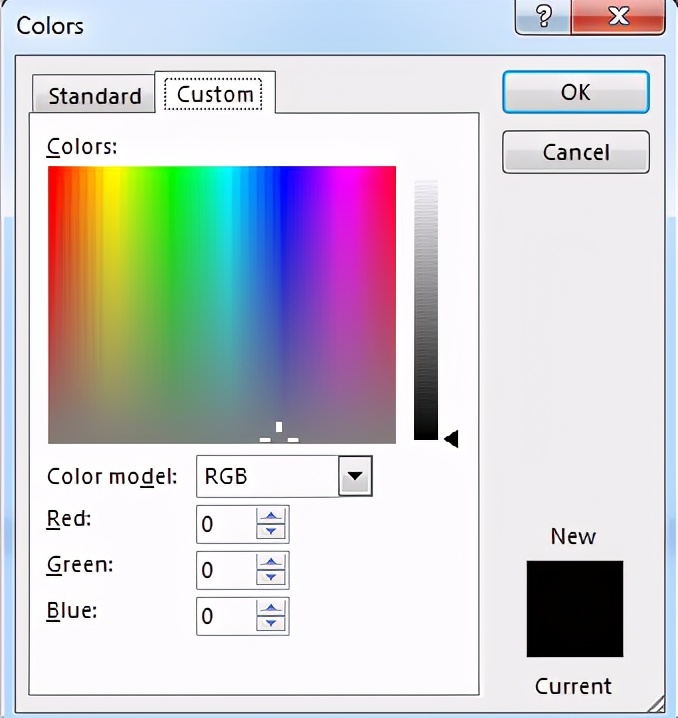
(自定义颜色选择)
上图显示了调色板范围。只需单击调色板上的某个位置,颜色代码就会自动填充。选择颜色后,单击“确定”,突出显示的任何文本的颜色都会更改。如果您在未选择任何文本的情况下更改颜色,则新颜色将在您键入文本时生效。
创建长文档时,这些文本更改很常见。即使是小的文档和便笺,您也将使用这些文本编辑来自定义其在屏幕上的显示方式或将其打印为硬拷贝时的方式。文本编辑工具是Word中最常用的功能之一。
选择文字
现在,我们已经了解了Word 2019可以做什么以增强您的文本的更令人兴奋的功能,让我们深入了解如何输入和编辑文本的实际基础知识。
在Word中编辑显示在屏幕上的文本的第一步是学习如何选择要进行编辑的文本。您始终可以在文档中单击以移动光标来更改文本,或使用Backspace和Delete删除文本。但是,这可能很耗时。如果要删除整个文本块怎么办?或者,如果您想将一个段落移到另一位置怎么办?好吧,通过选择文本,您可以删除或移动整个段落或页面。您还可以格式化文档。您可以更改字体大小,颜色,样式或任何其他数量的内容。即使对于绝对的初学者,也必须能够在Word中选择文本。
每当您在Word中选择文本时,文本将突出显示,如下所示。
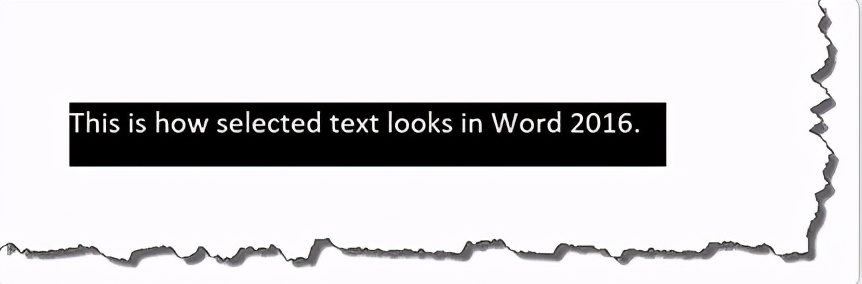
选择文本很容易,只需三个简单步骤即可完成。

如果要选择整个文档,只需单击“主页”选项卡,然后单击“编辑”组中最右边的“选择”。
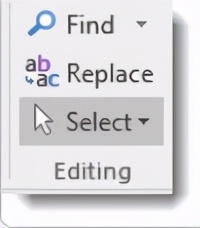
单击“选择”旁边的向下箭头,然后选择“全选”。
这将突出显示您要格式化的所有文本。另请注意,单击“选择”时,可以选择与所选文本格式相似的对象或文本。
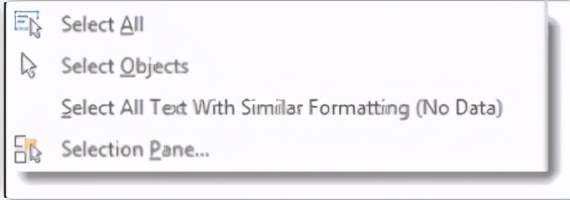
切割文字
选择文本后,您可以执行几项操作。自然,您可以选择文本来设置其格式。也许您想更改字体类型或大小。稍后我们将介绍如何做。
但是,您也可以从文档中剪切选定的文本,以从一个位置删除它,然后将其粘贴到相同或不同文档中的其他位置。
如果要从文档的一个位置删除文本以粘贴到另一位置,请使用“剪切”命令。
例如,以下是F.Scott Fitzgerald传记的节选。
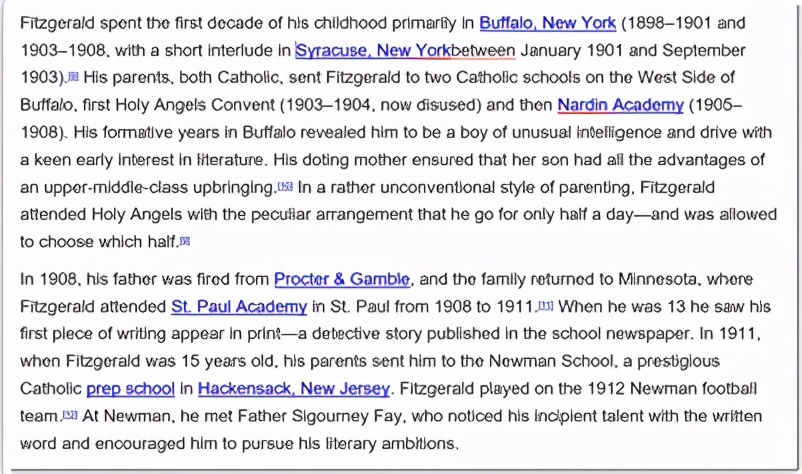
假设我们要反转两个段落。换句话说,我们希望第二段成为第一段。
我们将使用Word中的“剪切”功能来完成此操作。
1.选择要剪切和复制的文本或对象。我们选择了第二段。
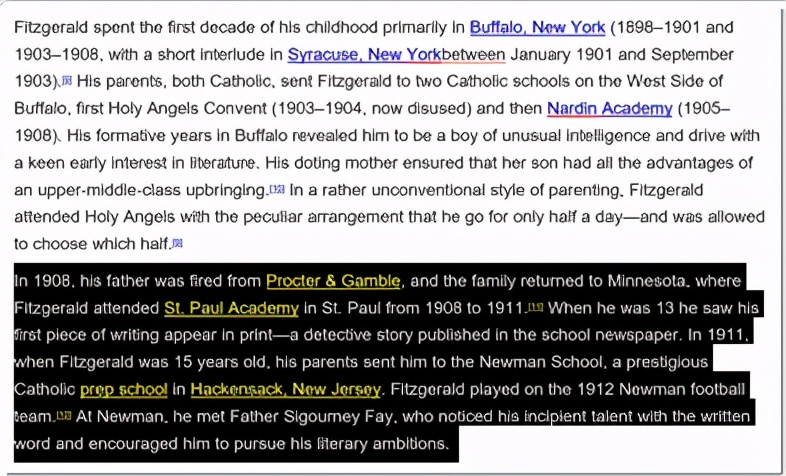
2.单击“
主页”选项卡下“剪贴板”组中的“剪切”图标 。如您在下面看到的,该段落现在是从文档中切出的。
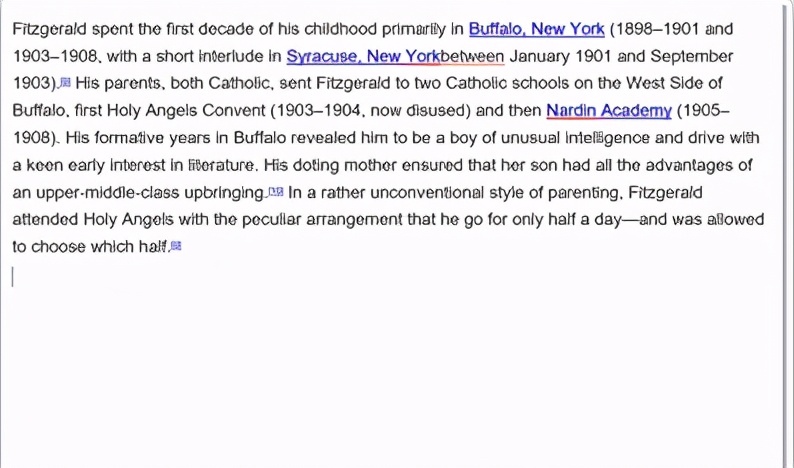
3.现在,单击文档中您要“粘贴”刚剪切的文本的区域。使用我们的示例,它在第一段之前。看到光标后,转到功能区。在“主页”选项卡下,单击“剪贴板”组中的“粘贴”。

删除和剪切不应互换使用。剪切对象时,会将其复制到剪贴板。删除对象时,只需将其从文档中删除即可,还原对象的唯一方法是单击“撤消键入”按钮。要删除文本,请选择文本,然后在键盘上单击“删除”。
复制文字
选择文本后,您也可以复制文本。复制文本意味着您复制了选定的文本,然后可以将其粘贴到文档中的其他位置或其他文档中。复制文本时,复制的文本保留在文档中。
有三种将文本和对象复制到剪贴板的方法。
1.选择要复制的文本或对象,然后单击
“主页”选项卡下“剪贴板”组中的复制图标 。
2.选择要复制的文本或对象,将鼠标指针放在其上,然后单击鼠标右键。然后从菜单中选择复制。
3.选择要复制的文本或对象,然后按CTRL +C。
剪贴板
每当您在Word中复制任何内容时,它都会自动发送到剪贴板。剪贴板就如其名称所示。它包含您复制并粘贴以供使用的文本。剪贴板及其相关工具可在功能区最左端的“主页”选项卡上找到。剪贴板组如下所示:
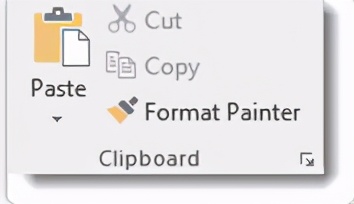
单击剪贴板组底部的箭头以查看其内容。
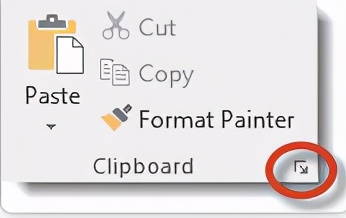
剪贴板将在文档左侧以长窗口打开。它只能容纳24个对象。添加第25个对象时,将删除第一个复制的项目。要清空剪贴板,请单击剪贴板菜单顶部的全部清除按钮。
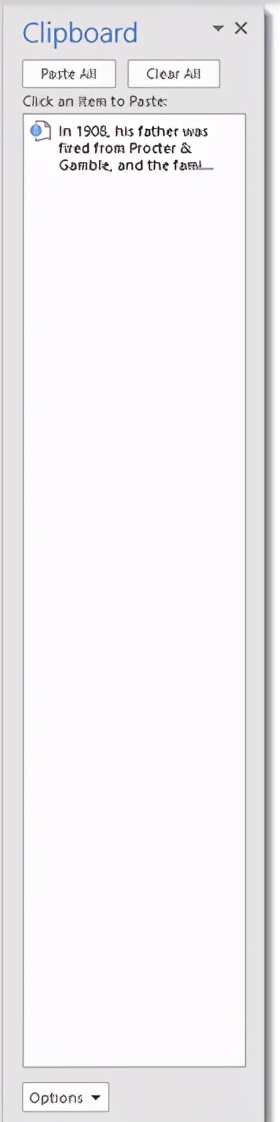
您可以通过以下方式从剪贴板中删除单个项目:将鼠标指针移到项目上,然后单击对象右侧出现的箭头按钮。在下拉菜单中,选择删除。
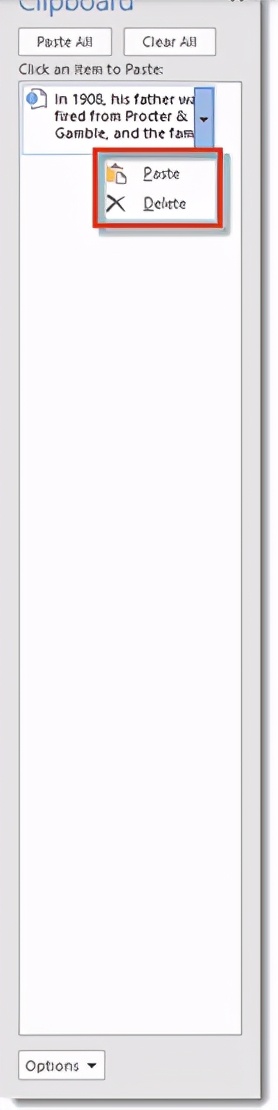

 iOS
iOS Android
Android Windows
Windows macOS
macOS